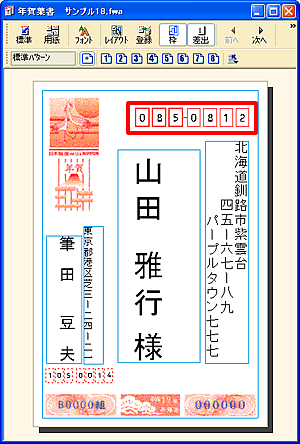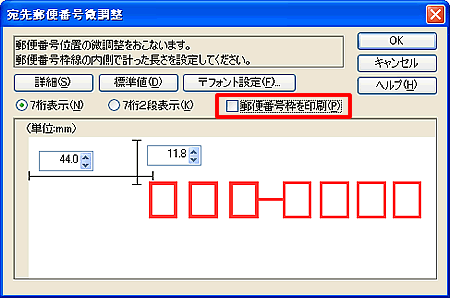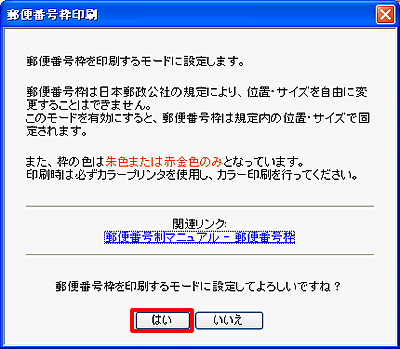|
|
|
|
 |
郵便番号の赤枠を印刷するには? |
|
|
 |
文書番号 |
18507 |
|
 |
更新日 |
2007年9月5日 |
|
 |
郵便番号枠のない用紙に印刷する場合、郵便番号枠も一緒に印刷することができます。 |
| 1 |
筆まめを起動し、使用する住所録を開きます。
宛名ウィンドウの郵便番号枠をダブルクリックします。 |
| 2 |
「宛先郵便番号微調整」画面が表示されます。
[郵便番号枠を印刷]をクリックしチェックマークをつけます。 |
| 3 |
「郵便番号枠印刷」画面が表示されます。
印刷に関する注意事項を記載していますので確認し、[はい]ボタンをクリックします。 |
| 4 |
「宛先郵便番号微調整」画面に戻りますので、[OK]ボタンをクリックします。
差出人の郵便番号枠を印刷する場合は、宛名ウィンドウで差出人の郵便番号枠をダブルクリックし、表示される画面で同様の設定を行ってください。 |
|
 |
注意 |
|
|
プリンタがモノクロ印刷に設定されている場合は印刷できません。
郵便番号枠を印刷するには、必ずカラーで印刷してください。 |
| |
以上の操作で、郵便番号枠を印刷することができます。 |
|
|
|
 |
参照 |
|
|
|